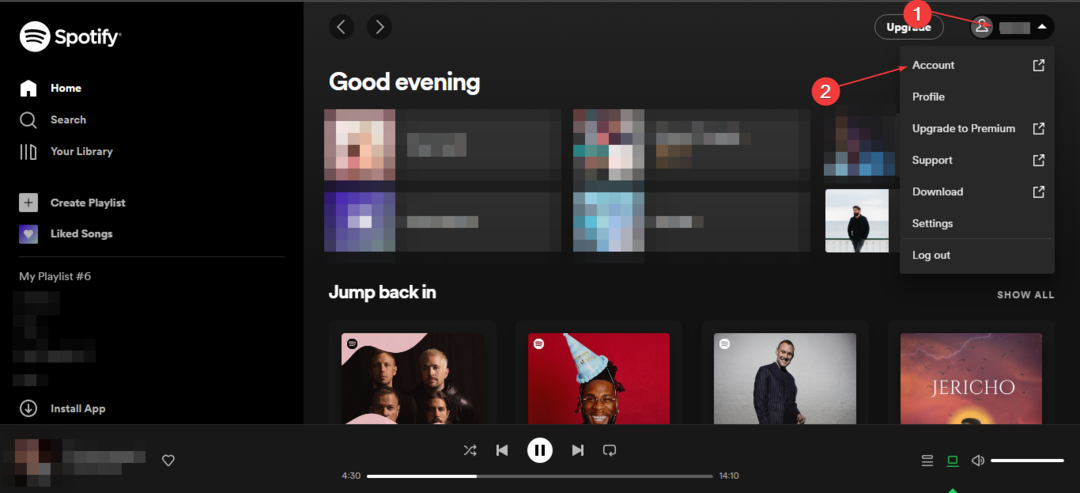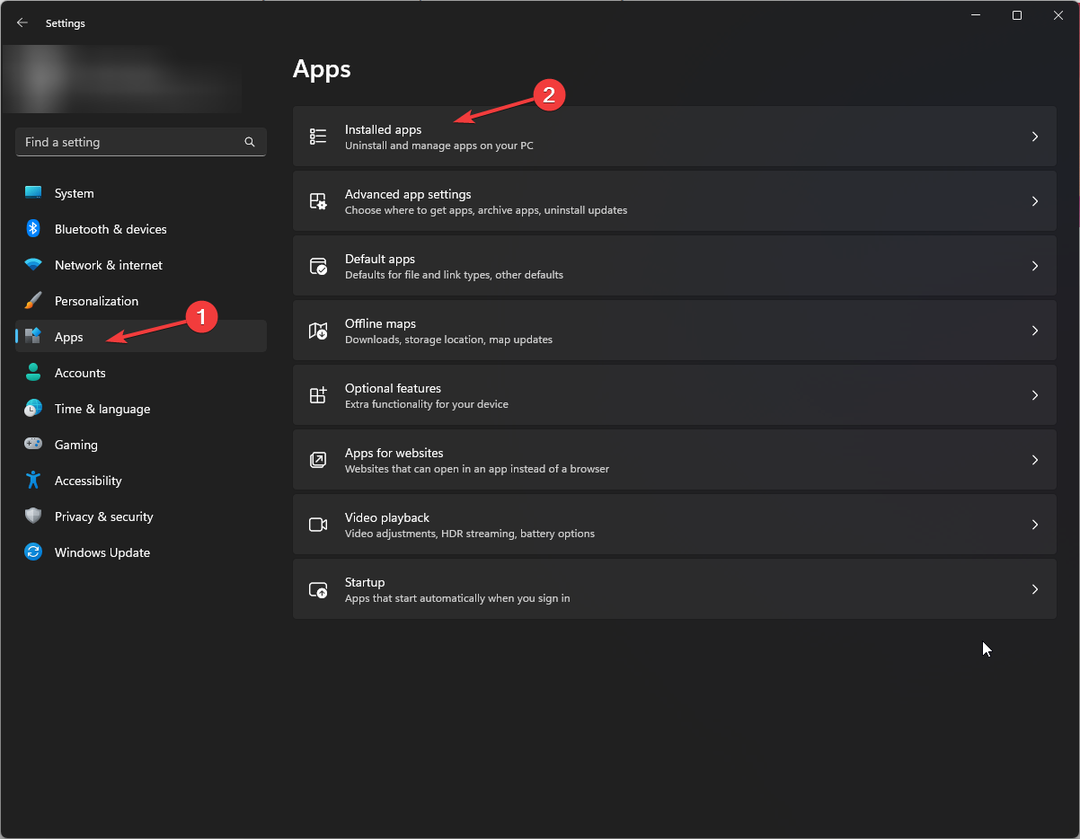İlk olarak, sabit internet bağlantınız olup olmadığını kontrol edin
- Spotify Hatası auth 74 hatası, güvenlik duvarı müdahalesi, bozuk uygulama önbelleği veya sunucu kesintisi nedeniyle oluşabilir.
- Düzeltmek için Spotify uygulamasına güvenlik duvarı üzerinden izin vermen, proxy ayarlarını devre dışı bırakman, ülkeyi değiştirmen veya uygulamayı yeniden yüklemen gerekir.

- İnanılmaz bir AI Hizmeti doğrudan kenar çubuğundan erişilebilir
- reklam engelleyici modu sayfaları daha hızlı yüklemek için entegre
- Modüler tarayıcı, çok iş parçacıklı ve sezgisel sekme gezintisi
- Batarya koruyucu mod
- ⇒ Opera One'ı edinin
Spotify, en popüler müzik akışı hizmetlerinden biridir ve müzik meraklıları için mükemmel bir yerdir. Ancak, diğer akış hizmetleri gibi hatasız da değildir; en yaygın olanlardan biri auth 74 hata kodudur. Bu sorunla karşı karşıyaysanız, bu kılavuz yardımcı olabilir!
Spotify Hatası Kimlik Doğrulama 74 nedir?
Spotify hata kodu auth 74 veya güvenlik duvarı engelliyor olabilir Spotify, güvenlik duvarı veya virüsten koruma yazılımınız uygulamaya müdahale ettiğinde ortaya çıkar. Bu, Spotify hizmetlerinin çalışmayı durdurmasına, dolayısıyla hataya neden olabilir.
Ancak kullanıcı hatalarından dolayı ortaya çıkan bir hata olarak anıldığı için tek sebep bu değildir; oturum açma veya proxy ayar hatası olabilir. Daha iyi anlamak için bir sonraki bölümde bunları tartışacağız.
Spotify Hatası Kimlik Doğrulama 74 hatasına ne sebep olabilir?
Spotify Hatası auth 74 hatası birkaç nedenden dolayı ortaya çıkabilir; yaygın olanlardan bazıları burada belirtilmiştir:
- Güvenlik duvarı veya virüsten koruma yazılımı girişimi - Eğer güvenlik duvarı veya güvenlik aracı yapılandırılmamış doğru, bu hatayı görebilirsiniz. Sorunu çözmek için Spotify uygulamasını güvenlik duvarına ekleyin.
- sunucu kesintisi – Sunucu durumunun kontrol edilmesi, sorunun kontrolden çıkıp çıkmadığını belirlemelidir. Sunucu kapalıysa birkaç dakika beklemeniz ve ardından Spotify'ı kullanmayı denemeniz gerekir.
- Birden fazla hesap – Spotify'da birden çok hesabınız varsa ve sürekli bir hesaptan diğerine atlıyorsanız, bu hataya bir sorun neden olabilir.
- Uygulama önbelleği -Zamanla uygulama, çalıştığı cihazda önbellek toplar ve bozulursa, uygulama çökebilir veya size bu tür hatalar atın. Ayarlar uygulamasını kullanarak uygulama önbelleğini temizlemeyi deneyin.
- Farklı bölgeler – Spotify'a kısıtlama getiren ülkeleri seçtiyseniz bu hatayı alabilirsiniz. Uygulamanın bölgesini değiştirmeniz gerekiyor.
Yani, bu sorunun nedenleri şunlardır; sorun giderme çözümlerine geçelim.
Windows 11'de Spotify Hatası Auth 74'ü nasıl düzeltebilirim?
Bu Spotify hatasını düzeltmek için herhangi bir adıma geçmeden önce aşağıdaki ön kontrolleri yapın:
- Spotify'ı ve mümkünse bilgisayarınızı da yeniden başlatın.
- Ağ bağlantınızı kontrol edin.
- Çıkış yapın ve Spotify hesabına giriş yapın.
- doğrulayın Spotify kesinti süresiyle karşı karşıya.
- Üçüncü taraf VPN'yi devre dışı bırakın (varsa).
- Antivirüsü geçici olarak kapatın.
- Doğru kullanıcı hesabına erişiminiz olduğundan emin olun.
Kontrol ettikten sonra, sorunu hızlı bir şekilde çözmek için aşağıdaki ayrıntılı yöntemleri izleyin.
1. Güvenlik duvarı ayarlarından Spotify'a izin ver
- basın pencereler anahtar türü kontrol Panelive tıklayın Açık.

- git Kategori için Görüntüle ve seç Sistem ve Güvenlik.

- Tıklamak Windows Defender Güvenlik Duvarı.

- Şimdi tıklayın Windows Defender Güvenlik Duvarı aracılığıyla bir uygulamaya veya özelliğe izin verin.

- Üzerinde İzin verilen uygulamalar pencere, seç Ayarları değiştir.
- Tıklamak Başka bir uygulamaya izin ver.

- Sonra, seçin Araştır, ve bul spotify.

- Tıklamak Eklemek.

- Şimdi Spotify listede görünecek, seçin Özel & Halk seçenekleri, ardından tıklayın TAMAM.
2. Proxy ayarlarını devre dışı bırakın
2.1 Ayarlar uygulamasını kullanın
- Clash of Clans Windows 11'de oynanabilecek mi?
- Windows 11'in bayrak emojilerine ihtiyacı var mı? Kullanıcılar öyle düşünüyor
- Uihost.exe: Uygulama Hatalarını Düzeltmek İçin Eksiksiz Kılavuz
- Fotoğraflarınızı Geliştirmek için Filmora 12.3 Renk Düzeltme Aracını kullanın
2.2 Spotify uygulamasını kullanın
- basın pencereler anahtar türü spotifyve tıklayın Açık.

- git Profilve seçin Ayarlar.

- Altında Vekil sunucu Ayarları, altında proxy türü, ve Seç Vekalet yok.

3. Spotify'da farklı bir bölge seçin
- git Spotify'ın giriş sayfası.
- için kimlik bilgilerinizi yazın spotify giriş yapmak.
- git Profilve seçin Hesap özeti sol panelden.

- Tıklamak Profili Düzenle, bulun Ülke ya da bölge, açılır menüden uygun olanı seçin ve tıklayın Profili kaydet.
Uzman ipucu:
SPONSORLU
Özellikle Windows'unuzun eksik veya bozuk sistem dosyaları ve depoları söz konusu olduğunda, bazı PC sorunlarının üstesinden gelmek zordur.
gibi özel bir araç kullandığınızdan emin olun. kale, bozuk dosyalarınızı deposundaki yeni sürümleriyle tarayacak ve değiştirecektir.
Spotify'ın geçerli ülke tarafından uygulanan kısıtlamaları varsa bu yöntem önemlidir; ülke ayarlarının değiştirilmesi sorunu çözebilir.
- Basmak pencereler + BEN açmak için Ayarlar uygulama.
- git Ağ ve İnternet sol panelde ve tıklayın vekil.

- Sonra, bulun Proxy sunucusu kullanve tıklayın Düzenlemek.

- Üzerinde Proxy sunucusunu düzenle pencere, bulun Proxy sunucusu kullan ve kapatmak için düğmeyi kapatın.

4. Spotify'ı onarın veya sıfırlayın
- Basmak pencereler + BEN açmak için Ayarlar uygulama.
- git Uygulamalar, ardından tıklayın Yüklü uygulamalar.

- bulun spotify, tıklamak üç noktave seçin Gelişmiş seçenekler.

- Altında Sıfırla, tıkla Tamirat düğme.

- Bu işe yaramazsa, tekrar Gelişmiş seçenekler; seçin Sıfırla Çalıştırmak için uygulama verilerini silmek için düğme.

Uygulamanın sıfırlanması veya onarılması, aşağıdakiler gibi diğer birçok yaygın sorunu çözebilir: Spotify açılmıyor.
5. uygulamayı yeniden yükleyin
- Basmak pencereler + BEN açmak için Ayarlar uygulama.
- git Uygulamalar, ardından tıklayın Yüklü uygulamalar.

- bulun spotify, tıklamak üç noktave seçin Kaldır.

- Tıklamak Kaldır Seçimi onaylamak için tekrar
- git Spotify'ın resmi web sitesi ve tıklayın İndirmek.

- Şimdi yükleme dosyasına çift tıklayın ve işlemi tamamlamak için ekrandaki talimatları izleyin.
Bu yöntem, uygulamayı yeni yükleyecek, varsa bozuk verileri kaldıracak ve eski bir sürümün neden olduğu sorunu çözecektir.
Windows 10'da Spotify Hatası Kimlik Doğrulama 74'ü nasıl düzeltebilirim?
Windows 10'da Spotify error auth 74 sorunlarını çözmek için PC'nizde yönetici haklarına sahip bir kullanıcı hesabına sahip olmanız ve ardından Windows 11 için yukarıda belirtilen yöntemleri uygulamanız gerekir.
Spotify Error Auth 74'ün yeniden oluşmasını engelleyebilir miyim?
Gelecekte Auth 74 gibi hataları önlemek için birkaç şeyi aklınızda bulundurmalısınız:
- Spotify uygulamasını her zaman güncel tut.
- Tarayıcı sürümünü kullanıyorsanız, uygulama önbelleğini veya tarayıcı önbelleğini temizlemeye devam edin.
- Zayıf internet bağlantısı birkaç soruna neden olabileceğinden sabit internetiniz olduğundan emin olun.
- Sorunlara neden olabileceğinden VPN'yi devre dışı bırakın.
- Bilgisayarınızın güvenlik duvarının Spotify uygulamasını kısıtlamadığından emin olun.
Bunlar, Spotify auth 74 hatasını düzeltmek ve sevdiğiniz uygulamada kesintisiz müzik keyfi için kullanabileceğiniz yöntemlerdir.
Düzeltmenin yollarını arıyorsanız Yanıt vermiyorsa Spotify, çözüm bulmak için bu bilgilendirici kılavuza göz atmanızı öneririz.
Lütfen aşağıdaki yorumlar bölümünde konuyla ilgili herhangi bir bilgi, ipucu ve deneyiminizi bize vermekten çekinmeyin.
Hâlâ sorun mu yaşıyorsunuz?
SPONSORLU
Yukarıdaki öneriler sorununuzu çözmediyse, bilgisayarınız daha ciddi Windows sorunları yaşayabilir. Gibi hepsi bir arada bir çözüm seçmenizi öneririz. kale Sorunları verimli bir şekilde çözmek için. Kurulumdan sonra, sadece tıklayın Görüntüle ve Düzelt düğmesine basın ve ardından Onarımı Başlatın.